Gmailin ja iCloudin yhteystietojen yhdistäminen
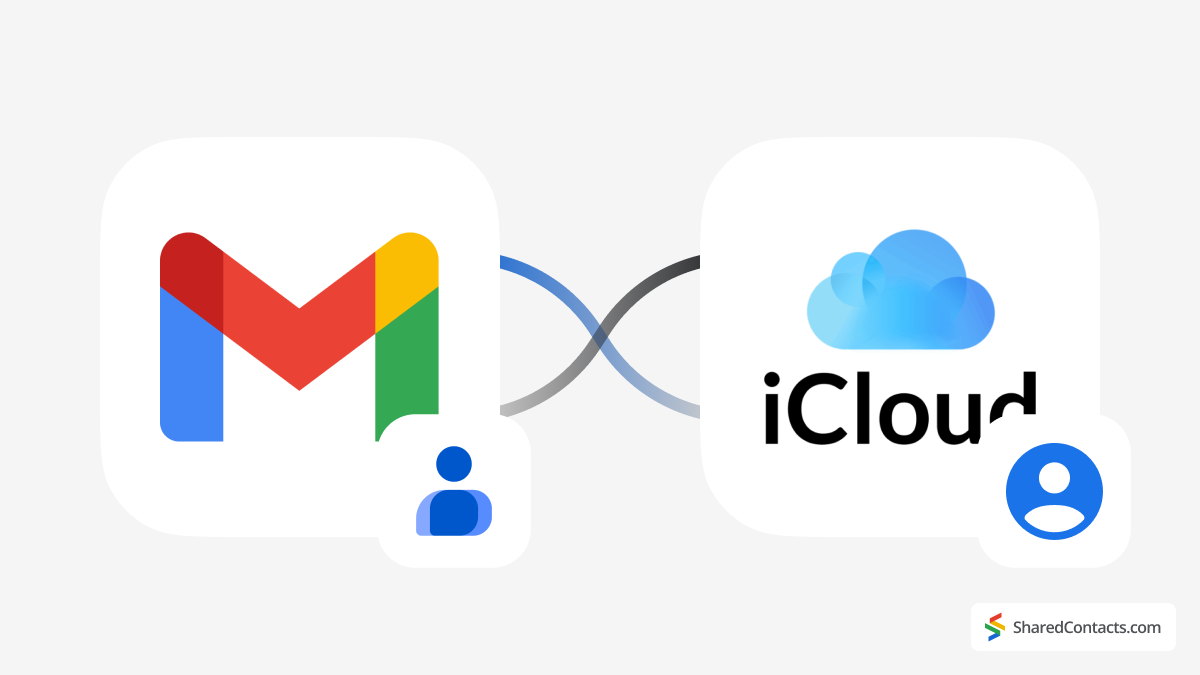
Monet meistä käyttävät eri laitteita ja alustoja - esimerkiksi iPhonea yksityiselämässä ja Gmailia työssä. Tämä tarkoittaa usein sitä, että yhteystietosi kopioituvat ja päätyvät eri palveluiden, kuten Gmailin ja iCloudin, välille. Kaiken pitäminen samassa paikassa voi olla hankalaa, mutta on olemassa keinoja, joilla voit koota yhteystietosi yhteen ilman suurempia ongelmia.
Tässä artikkelissa näytämme, miten voit synkronoida yhteystiedot Gmailin ja iCloudin välillä muutamalla eri menetelmällä. Opit, miten voit viedä ja tuoda yhteystietoja manuaalisesti, synkronoida ne suoraan iPhonessa tai käyttää työkaluja prosessin yksinkertaistamiseksi. Ja jos haluat mennä askeleen pidemmälle - erityisesti ammatillista yhteistyötä varten - työkalut, kuten Shared Contacts Manager voi auttaa sinua synkronoinnin lisäksi myös jakamaan ja hallitsemaan yhteystietoja tiimien välillä. Loppujen lopuksi sinulla on yksi ainoa, järjestetty yhteystietoluettelo, joka toimii kaikilla laitteillasi - ja jos tarvitset kehittyneitä jako- ja yhteistyöominaisuuksia, tiedät tarkalleen, mihin sinun on käännyttävä.
Gmailin yhteystietojen synkronointi iCloudin kanssa
Jos haluat yhdistää Gmailin yhteystietosi iCloudiin, prosessi on yksinkertainen. Tarvitset tietokoneen, jossa on selain, Gmail-tilisi tunnukset ja iCloud-tunnukset. Näin se tehdään vaihe vaiheelta:
Vie yhteystietoja Gmailista
- Avaa selain tietokoneellasi ja siirry osoitteeseen Google Yhteystiedot. Jos et ole vielä kirjautunut sisään, kirjaudu sisään käyttämällä sähköpostiosoitteesi Gmail-tili valtakirjat. Kun olet kirjautunut sisään, näet kaikki Google-yhteystietosi listattuna.
- Jos tarvitset tiettyjä yhteystietoja, valitse ne yksitellen merkitsemällä valintaruudut niiden nimien vieressä. Jos haluat kaikki yhteystiedot, valitse kaikki yhteystiedot napsauttamalla luettelon yläreunassa olevaa valintaruutua. Napsauta kolmen pisteen valikko (Lisää toimintoja) näytön oikealla puolella. Valitse avattavasta valikosta Vie.

- Valitse seuraavassa ikkunassa vCard (iOS-yhteystietoja varten) muodossa. Tämä on paras vaihtoehto Gmail- ja iCloud-yhteystietojen yhdistämiseen.
- Klikkaa Vie. Tiedosto nimeltä contacts.vcf tallennetaan tietokoneen kiintolevylle.
Tuo yhteystiedot iCloudiin
Nyt sinun on siirrettävä nämä yhteystiedot kiintolevyltäsi iCloud-tilille. Seuraa alla olevia ohjeita niiden tuomiseksi:
- Avaa selaimessa uusi välilehti ja siirry osoitteeseen iCloud.com.
- Kirjaudu sisään Apple ID:lläsi, jos sinua pyydetään.
- Napsauta Yhteystiedot sovelluksen avaamiseksi.
- Napsauta Yhteystiedot-sovelluksessa + kuvake oikeassa yläkulmassa ja valitse Tuo yhteyshenkilö... .

- Etsi contacts.vcf tiedosto, jonka veit aiemmin Google Contactsista, ja valitse se.
- Klikkaa Avaa tai Lataa tuoda vcf tiedosto.
Tarkista iCloud- ja Gmail-synkronointi
Kun lataus on valmis, Google-yhteystietosi näkyvät iCloud-yhteystietoluettelossasi. Nämä yhteystiedot synkronoituvat nyt automaattisesti mihin tahansa iCloud-tiliisi liitettyyn laitteeseen, kuten iPhoneen, iPadiin tai Maciin. Voit hallita yhteystietojasi Gmailissa tai iCloudissa, varmuuskopioida ne tai käyttää niitä kolmannen osapuolen sovelluksissa. Siinä kaikki! Yhteystietosi on nyt synkronoitu iCloudiin, ja sinulla on yhtenäinen yhteystietoluettelo kaikissa laitteissasi.
Gmailin yhteystietojen ja iCloudin yhdistäminen iPhonen kanssa
Jos käytät pääasiassa iPhonea tai iPadia, Gmail- ja iCloud-yhteystietojesi yhdistäminen voi olla vieläkin kätevämpää. Kun lisäät Gmail-tilisi iPhoneen ja otat yhteystietojen synkronoinnin käyttöön laitteesi järjestelmäasetuksissa, voit synkronoida yhteystietosi iCloudin kanssa vain muutamalla napautuksella. Näin se tehdään :
- Avaa Asetukset sovellus iPhonessasi.
- Selaa alaspäin ja napauta Sovellukset.

- Napauta Yhteystiedotja valitse sitten Yhteystiedot Tilit.

- Napauta Lisää tili jos sitä ei ole jo lueteltu. Valitse sähköpostipalvelujen luettelosta Google.

- Kirjoita Gmail-osoite ja salasana ja napauta sitten Seuraava. Suorita kirjautuminen loppuun noudattamalla kehotteita.
- Varmista, että Yhteystiedot kytkin on päällä. Näin tiedät, että Google-yhteystietosi synkronoituvat iPhonen kanssa. Valinnaisesti voit myös ottaa käyttöön Posti jos haluat käyttää Gmail-sähköpostia iPhonellasi.

- Napauta Tallenna oikeassa yläkulmassa, kun haluat viimeistellä yhteystietojen synkronoinnin iCloudiin.
Gmailin yhteystietosi pitäisi nyt olla synkronoitu iCloudin yhteystietojen kanssa. Nämä yhteystiedot synkronoituvat myös kaikkiin iCloud-tiliisi liitettyihin laitteisiin, kuten iPadiin tai Maciin. Kun yhteystietosi on synkronoitu iCloudin ja Googlen välillä, voit tarkastella ja muokata niitä, lisätä tai päivittää yhteystietojasi millä tahansa alustalla tai laitteella, ja yhteystietojen synkronoinnin ansiosta ne muuttuvat kaikkialla.
iCloud-yhteystietojen jakaminen kolmannen osapuolen sovellusten kanssa

Vaikka Gmailin ja iCloudin yhteystietojen synkronointi antaa sinulle yhtenäisen yhteystietoluettelon eri laitteille, se ei välttämättä aina vastaa ammatillisen yhteistyön tarpeita. Tiimeille tai yrityksille yhteystietojen nopea ja tehokas jakaminen ja hallinta on usein yksi tärkeimmistä työn osa-alueista, eivätkä käyttäjät pysty saavuttamaan tällaista toiminnallisuutta sisäänrakennetuilla laitteilla.
Voit kuitenkin aina löytää sovelluksia, jotka tarjoavat kehittyneitä ominaisuuksia kuten Google-yhteystietojen jakaminen, tiimien yhteistyövälineet ja parannetut tuottavuusvaihtoehdot. Yksi niistä on Shared Contacts Manager, yksinkertainen sovellus, joka on suunniteltu toimimaan luontevasti yhdessä Google Workspacen kanssa ja joka tekee yhteyksien hallinnasta helpompaa ja yhteistoiminnallisempaa.
Shared Contacts Manager ja sen yhteystietojen jakamisominaisuudet yksinkertaistavat yhteystietojen hallintaa ja parantavat tiimien yhteistyötä. Tämän sovelluksen avulla voit helposti jakaa Google-yhteystietosi kollegoiden kanssa, jolloin kaikki saavat käyttöönsä samat ajantasaiset tiedot reaaliajassa. Kaikki jaettuihin yhteystietoihin tehdyt muutokset synkronoidaan kaikille tiimin jäsenille, jolloin vanhentuneiden tietojen riski poistuu. Sovellus toimii iOS-, Android- ja verkkoselaimilla, joten se on monipuolinen ratkaisu eri laitteita käyttäville tiimeille. Se sisältää myös kehittyneitä yhteistyövälineitä, joiden avulla voit määrittää rooleja ja oikeuksia, jotta voit hallita, kuka voi muokata yhteystietojasi tai vain tarkastella niitä.
Lisäksi Shared Contacts Manager integroituu suoraan Google Workspace -ekosysteemiin, joten kuka tahansa voi lisätä uusia yhteystietoja ja käyttää jaettuja yhteystietoryhmiä missä tahansa. Tämä ominaisuuksien yhdistelmä tekee tästä sovelluksesta korvaamattoman arvokkaan työkalun tiimeille, jotka haluavat lisätä tuottavuutta ja pysyä järjestyksessä.









1 kommentti
Thank you so much, I managed to synchronize all my contacts from my gmail to my iCloud account, the given Information are very useful.